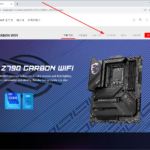노트북 / 스티커 제거 방법
Created 2022-08-29
Last Modified 2022-08-29
노트북을 사면 키보드 밑 터치패드 옆에 스티커가 붙어 있다. CPU 스티커, 그래픽 카드 스티커, AS 스티커 등 노트북마다 다르기는 하지만 3-4개는 항상 붙어 있다.
개인적인 성향이겠으나, 나는 그 스티커들을 좋아하지 않는다. 열심히 디자인한 노트북에 왜 붙였는지 이유를 모르겠다. 시스템 정보나 제품 설명에 다 나오는 것인데 말이다. 스티커가 노트북을 더 멋있게 만드는 것도 아니고...
어떤 사람은 AS를 위해서 떼면 안된다고 하기도 하는데, 스티커와 AS는 아무 상관 없다. 불량 판정 받아 교환이나 환불을 한다고 해도 스티커는 중요하지 않다. 박스를 개봉하는 순간 단순 변심 교환은 불가능하고... 그래서 나는 노트북을 사자마자 스티커를 뗀다. 오래 쓰다 떼면 잘 떼어지지도 않고 자국이 심하게 남는다. 아래는 이번에 구입한 노트북에서 떼어낸 스티커들...
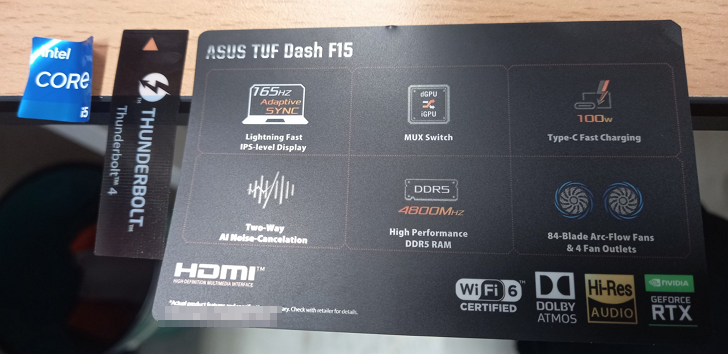
그런데, 사자마자 떼도 끈끈한 것은 없을지언정 자국은 남는다. 아래 빨간색 화살표가 가리키는 곳처럼 말이다. 그 자국을 파란색 화살표가 가리키는 곳처럼 말끔하게 지우기 위해서는 어떻게 해야할까?
여러 가지 방법이 인터넷에 있지만, 내가 사용하는 방법은 핸드크림이나 선크림을 바르는 것이다.
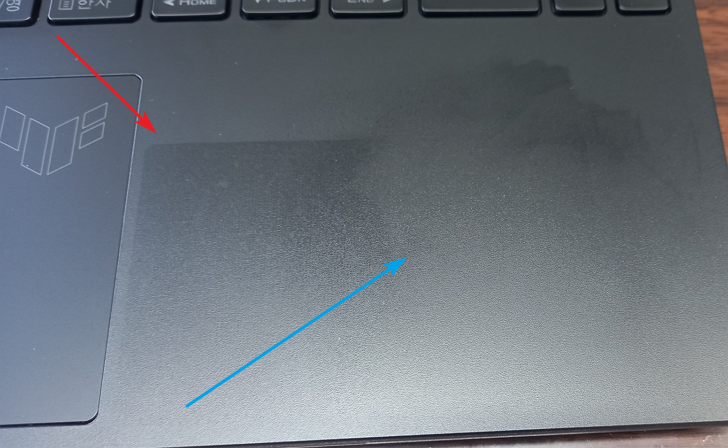
- 핸드크림 또는 선크림을 바르고, 10-15분 기다린다.
- 물티슈로 문지른다. 주의할 점은 틈새에 물기가 들어가지 않게 하는 것.
- 휴지로 닦아낸다.
- 안경닦이 같은 부드러운 천으로 마무리.
그러면 아래처럼 깨끗해진다.

만약 스티커를 떼기로 마음먹었다면 빨리 하는 게 좋다. 노트북 열기 때문인지 오랫동안 사용 후 떼면 뭔 짓을 해도 자국이 지워지지 않는다.